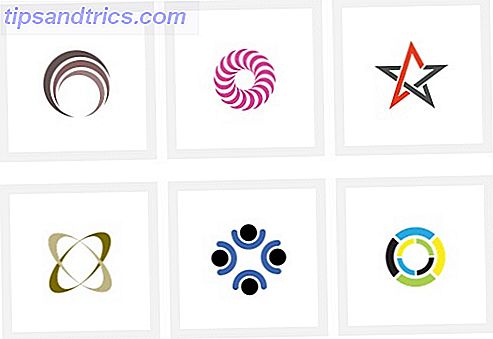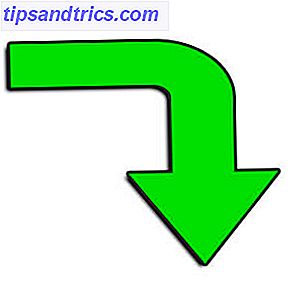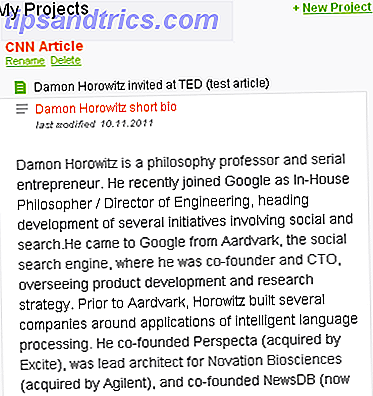Έτσι, έχετε διαγράψει μια πολύτιμη φωτογραφία (ή ολόκληρο φάκελο φωτογραφιών) από το τηλέφωνό σας. Ή χειρότερα, σπάσατε ή επαναφέρετε το τηλέφωνό σας και τα χάσατε όλα.
Τι μπορείς να κάνεις?
Υπάρχουν μερικοί τρόποι με τους οποίους μπορείτε να προσπαθήσετε να ανακτήσετε διαγραμμένες φωτογραφίες στο Android. Αυτά κυμαίνονται από το απλό έως το πιο προηγμένο, έτσι ελπίζουμε ότι υπάρχει μια λύση που λειτουργεί για σας. Ας αρχίσουμε.
1. Ανάκτηση φωτογραφιών από το σύννεφο
Οι περισσότερες εφαρμογές σύννεφων και φωτογραφιών (εκτός από το Instagram) προσφέρουν τη δυνατότητα δημιουργίας αντιγράφων ασφαλείας των φωτογραφιών σας Πώς να δημιουργήσετε αντίγραφα ασφαλείας φωτογραφιών από μια κινητή συσκευή Πώς να δημιουργήσετε αντίγραφα ασφαλείας από μια κινητή συσκευή Δεν είναι ποτέ διασκεδαστικό όταν το τηλέφωνο σπάσει και χάσατε όλες τις φωτογραφίες σας πρέπει να ξανασυμβεί! Μάθετε πώς μπορείτε να δημιουργείτε αντίγραφα ασφαλείας των φωτογραφιών σας γρήγορα και εύκολα. Διαβάστε περισσότερα στο παρασκήνιο. Αν το έχετε ενεργοποιήσει, οι πιθανότητες είναι ότι η φωτογραφία σας δεν διαγράφεται πραγματικά.
Η διαγραφή μιας φωτογραφίας από την εφαρμογή γκαλερί του τηλεφώνου σας δεν θα το διαγράψει από την υπηρεσία backup του cloud. Για να το επαναφέρετε, απλώς συνδεθείτε με την εφαρμογή σύννεφου σας και να το κατεβάσετε ξανά. Στο Google Photos, ανοίξτε την εικόνα και επιλέξτε Αποθήκευση στη συσκευή από το μενού. Για το Dropbox είναι Εξαγωγή> Αποθήκευση στη συσκευή .
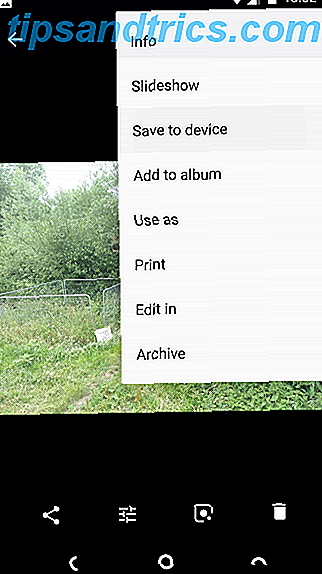

Αν διαγράψατε την εικόνα από το backup του cloud μπορείτε να την ανακτήσετε και από εκεί. Οι περισσότερες υπηρεσίες cloud χρησιμοποιούν ένα δοχείο ανακύκλωσης που σας επιτρέπει να αποκαταστήσετε οποιοδήποτε διαγραμμένο αρχείο εντός ενός συγκεκριμένου χρονικού πλαισίου.
Google Photos
Στο Google Photos, ανοίξτε την εφαρμογή και επιλέξτε Κάδος απορριμμάτων ή Κάδος από την πλευρική γραμμή. Πατήστε παρατεταμένα κάθε εικόνα που θέλετε να ανακτήσετε και, στη συνέχεια, πατήστε Επαναφορά . Τα διαγραμμένα αρχεία παραμένουν διαθέσιμα για 60 ημέρες.

Microsoft OneDrive
Για το OneDrive της Microsoft, ανοίξτε την εφαρμογή και μεταβείτε στο Me> Recycle Bin . Επιλέξτε τα αρχεία σας και πατήστε το εικονίδιο Επαναφορά . Το OneDrive διατηρεί τα αρχεία που έχουν διαγραφεί έως και 30 ημέρες, αν και μπορεί να τα διαγράψει νωρίτερα αν ο κάδος ανακύκλωσης είναι μεγαλύτερος από το 10% του συνολικού σας χώρου αποθήκευσης.

Dropbox
Στο Dropbox, θα πρέπει να συνδεθείτε στην επιφάνεια εργασίας σας για να ανακτήσετε τις διαγραμμένες εικόνες. Δεν μπορείτε να το κάνετε στην εφαρμογή. Μεταβείτε στα Αρχεία> Διαγραμμένα αρχεία και, στη συνέχεια, επιλέξτε αυτά που θέλετε να επαναφέρετε. Διατίθενται για 30 ημέρες μετά τη διαγραφή.

Άλλες εφαρμογές σύννεφο λειτουργούν με παρόμοιο τρόπο. Ελέγξτε τους όρους του λογαριασμού σας για να δείτε πόσο καιρό μια συγκεκριμένη εφαρμογή διατηρεί τα διαγραμμένα αρχεία σας.
2. Ανάκτηση φωτογραφιών από την κάρτα SD σας
Τι γίνεται αν δεν δημιουργείτε αντίγραφα ασφαλείας των φωτογραφιών σας στο σύννεφο; Η επόμενη καλύτερη ελπίδα είναι ότι έχετε αποθηκεύσει τις φωτογραφίες σας στην κάρτα SD του τηλεφώνου σας.
Μπορείτε να συνδέσετε την κάρτα σας σε έναν επιτραπέζιο υπολογιστή και να χρησιμοποιήσετε ειδικό λογισμικό αποκατάστασης Τα καλύτερα εργαλεία αποκατάστασης στοιχείων για τα Windows Τα καλύτερα εργαλεία αποκατάστασης στοιχείων για τα Windows Η απώλεια δεδομένων μπορεί να χτυπήσει ανά πάσα στιγμή. Θα επισημάνουμε τα καλύτερα δωρεάν εργαλεία ανάκτησης δεδομένων για τα Windows, για να σας βοηθήσουμε να ανακτήσετε τα πολύτιμα αρχεία σας. Διαβάστε περισσότερα για να προσπαθήσετε να ανακτήσετε τις χαμένες εικόνες. Αλλά δεν υπάρχουν εγγυήσεις.
Τα διαγραμμένα αρχεία παραμένουν σε μια κάρτα μνήμης μόνο μέχρι να αντικατασταθούν από νέα δεδομένα. Έτσι, μόλις συνειδητοποιήσετε ότι έχετε διαγράψει φωτογραφίες κατά λάθος, θα πρέπει να αφαιρέσετε την κάρτα σας από το τηλέφωνό σας, ώστε να μειωθεί ο κίνδυνος αντικατάστασής τους.
Σε περίπτωση που αναρωτιέστε, εάν το τηλέφωνό σας δεν διαθέτει κάρτα microSD, αυτό δυστυχώς δεν θα λειτουργήσει. Δεν μπορείτε να χρησιμοποιήσετε λογισμικό επιφάνειας εργασίας για να σαρώσετε το τηλέφωνό σας για διαγραμμένα αρχεία, επειδή το Android δεν χρησιμοποιεί πια το παλιό πρωτόκολλο μνήμης USB Mass Storage. Είναι ο ίδιος λόγος για την ανάκτηση μηνυμάτων κειμένου Πώς να ανακτήσει τα μηνύματα κειμένου διαγραμμένα στο Android Πώς να ανακτήσει τα μηνύματα που διαγράφηκε κείμενο στο Android Ανάκτηση μηνυμάτων κειμένου στο Android είναι δύσκολη επιχείρηση. Ας συζητήσουμε τους περιορισμούς, τις επιλογές σας και τον τρόπο δημιουργίας αντιγράφων ασφαλείας για το μέλλον. Διαβάστε περισσότερα είναι δύσκολη.
Επαναφορά διαγραμμένων εικόνων με τον Οδηγό αποκατάστασης στοιχείων EaseUS
Το καλύτερο δωρεάν λογισμικό αποκατάστασης εικόνων είναι ο EaseUS Data Recovery Wizard. Μπορείτε να το κατεβάσετε τόσο για Windows όσο και για Mac.
Αρχικά, συνδέστε την κάρτα μνήμης στον υπολογιστή σας, είτε μέσα από ένα πρόγραμμα ανάγνωσης καρτών είτε στην υποδοχή κάρτας SD του φορητού σας υπολογιστή.

Εγκαταστήστε και εκτελέστε τον Οδηγό αποκατάστασης στοιχείων. Μόλις ξεκινήσει, θα σας δείξει όλες τις διαθέσιμες μονάδες δίσκου από τις οποίες μπορείτε να ανακτήσετε δεδομένα. Αυτό πρέπει να περιλαμβάνει το σκληρό σας δίσκο και την κάρτα μνήμης.
Επιλέξτε την κάρτα μνήμης και πατήστε Σάρωση . Η εφαρμογή θα ξεκινήσει τώρα τη σάρωση για τα αρχεία που μπορεί να ανακτήσει. Μπορείτε να επαναφέρετε μέχρι και 2GB δεδομένα τη φορά με την δωρεάν έκδοση.
Η σάρωση μπορεί να διαρκέσει έως 20 λεπτά ή περισσότερο, ανάλογα με το μέγεθος της κάρτας και τα δεδομένα που βρίσκονται σε αυτήν. Αλλά δεν χρειάζεται να περιμένετε να τελειώσει.
Επιλέξτε Τύπος στον αριστερό πίνακα. Κάντε κλικ στο αναπτυσσόμενο βέλος δίπλα στην επιλογή Γραφικά και επιλέξτε jpg (ή οποιαδήποτε μορφή αρχείου αποθηκεύει το τηλέφωνό σας). Όλες οι εικόνες που μπορείτε να ανακτήσετε εμφανίζονται στο κύριο παράθυρο. Επιλέξτε αυτά που θέλετε.

Κάντε κλικ στο κουμπί Ανάκτηση τώρα και επιλέξτε μια θέση στο σκληρό σας δίσκο για να αποθηκεύσετε τις εικόνες σας. Θα εξάγουν και θα αποθηκεύονται στο δικό τους φάκελο. Τώρα μπορείτε να τα αντιγράψετε στο τηλέφωνό σας.
3. Ανάκτηση των διαγραμμένων φωτογραφιών σε ένα τηλέφωνο με ρίζες
Εάν δεν χρησιμοποιείτε ούτε υπηρεσία backup cloud ούτε κάρτα μνήμης, γίνεται πολύ πιο δύσκολο να ανακτήσετε διαγραμμένες φωτογραφίες από το κινητό σας τηλέφωνο Android. Παρά τις αξιώσεις από ορισμένες εφαρμογές στο διαδίκτυο, δεν υπάρχει τρόπος να σαρώσετε το εσωτερικό αποθηκευτικό χώρο του τηλεφώνου σας για να ανακτήσετε χαμένα αρχεία, εκτός και αν το τηλέφωνο έχει ρίζες.
Εάν είστε απελπισμένοι, μπορείτε να δοκιμάσετε την ριζοβολία του τηλεφώνου σας. Αλλά αυτό μπορεί να σας απαιτήσει να σκουπίσετε τη συσκευή σας και αυτό αυξάνει σημαντικά την πιθανότητα να διαγραφούν και να χαθούν για πάντα οι διαγραμμένες σας εικόνες.
Ευτυχώς, εάν το τηλέφωνό σας είναι ήδη ριζωμένο, η διαδικασία είναι απλή. Δείτε τον οδηγό μας για τον καλύτερο τρόπο για να ξεριζώσετε ένα τηλέφωνο Android Αυτός είναι ο καλύτερος τρόπος για να ριζώσει τη συσκευή σας Android Αυτό είναι ο καλύτερος τρόπος για να ριζώσει τη συσκευή σας Android Αν θέλετε να ρίζατε το τηλέφωνο Android ή το tablet σας, αυτό είναι ο καλύτερος τρόπος να κάνετε το. Περνάει περιορισμούς που δεν εφαρμόζουν άλλες μέθοδοι ρίζας. Διαβάστε περισσότερα .
Επαναφορά φωτογραφιών με το DiskDigger
Εγκαταστήστε την ανάκτηση φωτογραφιών DiskDigger από το Play Store. Αυτό είναι δωρεάν για ανάκτηση φωτογραφιών και βίντεο. πρέπει να πληρώσετε μόνο εάν θέλετε να ανακτήσετε άλλους τύπους αρχείων.
Εκκινήστε την εφαρμογή και παραχωρήστε δικαιώματα root, όταν σας ζητηθεί. Θα δείτε τώρα τις επιλογές βασικής σάρωσης και πλήρους σάρωσης . Αγνοήστε την πρώτη, καθώς μπορεί να βρει μόνο μικρογραφίες χαμηλής ανάλυσης των εικόνων σας. Αντ 'αυτού, εστιάστε στην επιλογή πλήρους σάρωσης .


Βρείτε το εσωτερικό αποθηκευτικό χώρο του τηλεφώνου σας. Αυτό είναι συνήθως το / διαμέρισμα δεδομένων . Αγγίξτε το και, στη συνέχεια, επιλέξτε τον τύπο του αρχείου που θέλετε να αναζητήσετε (πιθανό JPG ή / και PNG ). Πατήστε OK για να ξεκινήσετε.
Η εφαρμογή ξεκινά αμέσως τη σάρωση και σας δείχνει ένα πλέγμα μικρογραφιών για όλα όσα βρίσκει. Δεν εμφανίζει μόνο τις διαγραμμένες φωτογραφίες σας - εμφανίζει κάθε εικόνα στην εσωτερική αποθήκευση του τηλεφώνου σας. Χρειάζεται λοιπόν λίγος χρόνος για να ολοκληρωθεί.
Για να φιλτράρετε ορισμένα από τα ευρήματα, πατήστε το εικονίδιο Ρυθμίσεις . Ορίστε ένα μεγαλύτερο Ελάχιστο μέγεθος αρχείου - επιλέγοντας 1.000.000, για παράδειγμα, θα περιορίσετε τα αποτελέσματά σας σε εικόνες μεγαλύτερες από ένα megabyte. Μπορείτε επίσης να περιορίσετε την ημερομηνία σε ένα χρονικό διάστημα κοντά στο χρόνο λήψης των φωτογραφιών.



Ο DiskDigger δεν μπορεί να βρει όλες τις φωτογραφίες που έχουν διαγραφεί και μερικές ενδέχεται να καταστραφούν. Όταν εντοπίσει αυτά που θέλετε, επιλέξτε τα και πατήστε Ανάκτηση .
Επιλέξτε τον τόπο στον οποίο θέλετε να αποθηκεύσετε το αρχείο. Μπορείτε να τα αποθηκεύσετε σε μια συγκεκριμένη εφαρμογή ή να τα τοποθετήσετε κατευθείαν στο φάκελο της φωτογραφικής σας μηχανής. Επιλέξτε το φάκελο DCIM για να το κάνετε αυτό. Κάντε κλικ στο OK για να αποθηκεύσετε τις φωτογραφίες σας και τελειώσατε.


Πώς να αποφύγετε την απώλεια των φωτογραφιών σας την επόμενη φορά
Ο καλύτερος τρόπος να αποφύγετε να χάσετε τις πολύτιμες φωτογραφίες σας είναι να τους κρατήσετε αντίγραφο ασφαλείας κάπου.
Η αυτόματη μεταφόρτωση στο σύννεφο είναι η ευκολότερη επιλογή. Αυτές οι εφαρμογές εκτελούνται ήσυχα στο παρασκήνιο και μπορείτε να ελέγξετε τη στιγμή που ανεβάζουν τις φωτογραφίες σας. Ρυθμίζοντας το να λειτουργούν μόνο όταν είστε συνδεδεμένοι στο Wi-Fi και το τηλέφωνό σας φορτίζεται, μπορείτε να βεβαιωθείτε ότι δεν βλάπτει το σχέδιο δεδομένων ή τη διάρκεια ζωής της μπαταρίας σας.


Η Google Photos σας προσφέρει απεριόριστο δωρεάν χώρο αποθήκευσης φωτογραφιών για φωτογραφίες μεγέθους 16 megapixel, αρκετά μεγάλες για τις περισσότερες κάμερες smartphone και βίντεο 1080p. Το Flickr σας δίνει 1TB δωρεάν και ανεβάζει εικόνες με πλήρη ανάλυση.
Οι φωτογραφίες δεν είναι το μόνο σημαντικό είδος δεδομένων στη συσκευή σας. θα πρέπει να γνωρίζετε τους καλύτερους τρόπους για να δημιουργήσετε αντίγραφα ασφαλείας για τα πάντα στο τηλέφωνό σας Android Δημιουργία αντιγράφων ασφαλείας του Android Phone σας Σήμερα Πριν από πολύ αργά Δημιουργία αντιγράφων ασφαλείας του τηλεφώνου Android σας σήμερα Πριν είναι πολύ αργά Εάν χάσατε το τηλέφωνό σας σήμερα (ή κλαπεί ή καταστραφεί) εξακολουθείτε να έχετε όλες τις φωτογραφίες, τις επαφές και τα δεδομένα σας; Ας βεβαιωθούμε ότι όλα είναι σωστά υποστηριζόμενα. Διαβάστε περισσότερα . Με ένα κανονικό σχέδιο δημιουργίας αντιγράφων ασφαλείας θα έχετε πάντα ένα αντίγραφο των πληροφοριών σας και ποτέ δεν θα χάσετε τίποτα ξανά.